マスクを複数のレイヤーに適用する設定手順を紹介します。
こちらの記事でレイヤーにマスクを適用する手順を紹介しました。
利用状況によっては、図形のマスクを複数のレイヤーに適用したい場合があります。この記事では、
一つのマスクレイヤーを複数のレイヤーに適用する手順を紹介します。
2つのレイヤーを作成します。上のレイヤーには画像を配置し、下のレイヤーには背景となる図形を配置しています。
キャンバスに画像を配置する手順はこちらの記事を参照してください。
マスクのレイヤーを作成します。作成したレイヤーに[楕円ツール]を利用してマスクの図形を描画します。
[タイムライン]パネル]のマスクする図形を描画したレイヤーをクリックして選択し、右クリックします。下図のポップアップメニューが表示されますので、
[マスク]の項目をクリックします。
マスクが作成され、一つ下のレイヤーの画像がマスクされます。しかし、その下の背景のレイヤーはマスクされません。
背景のレイヤーもマスクされるように設定します。[タイムライン]パネルの背景のレイヤーをクリックして選択し、上にドラッグします。
ドラッグすると、白丸のマークが挿入位置に表示されます。
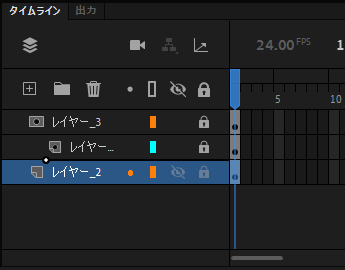
ドロップすると、マスクレイヤーの下に配置され、レイヤー項目が右にインデントされます。
マスクレイヤー内にレイヤーを入れただけでは下図の表示となり、正しくマスクされないです。
マスクレイヤー下に配置したレイヤーをロックするとマスクが反映されます。
[タイムライン]パネルで配置したレイヤーのロックボタン(下図オレンジ丸部分)をクリックしてレイヤーをロックします。
クリックすると南京錠のアイコンが表示されます。
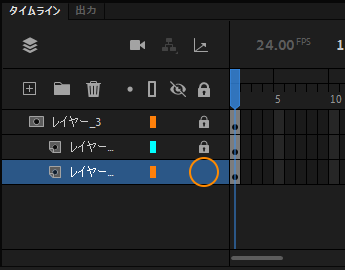
背景のレイヤーにもマスクが反映され、複数のレイヤーにマスクが適用された状態になります。

